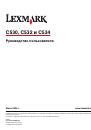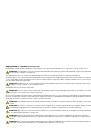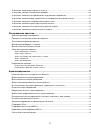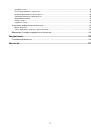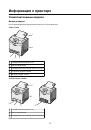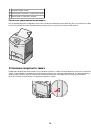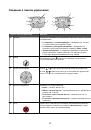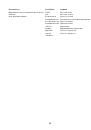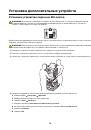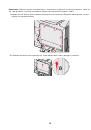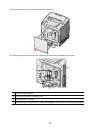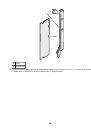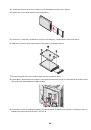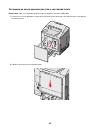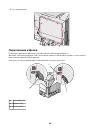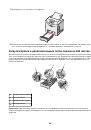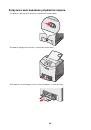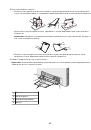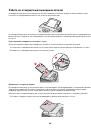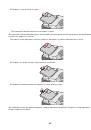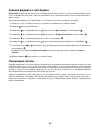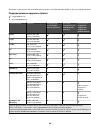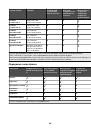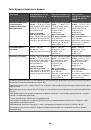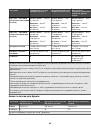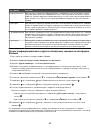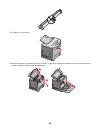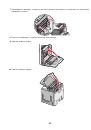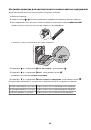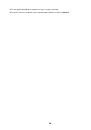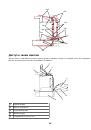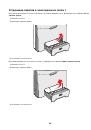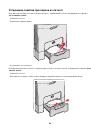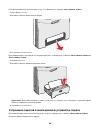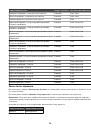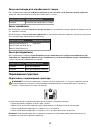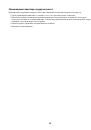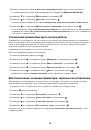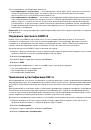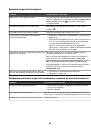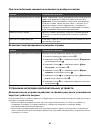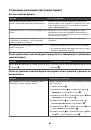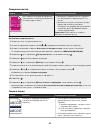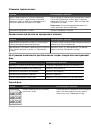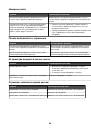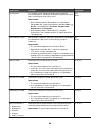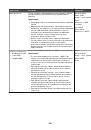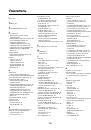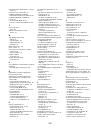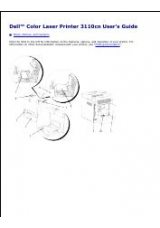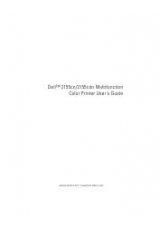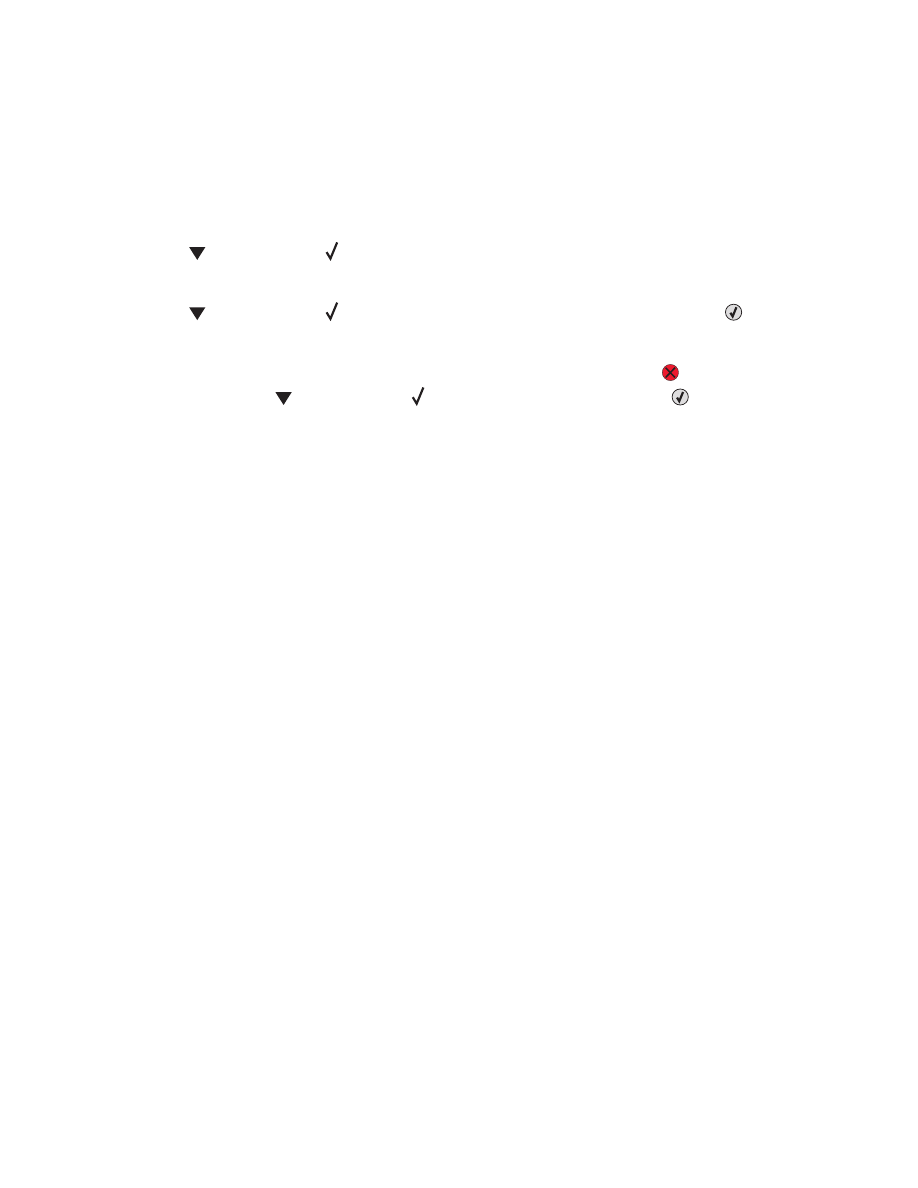
Отмена задания на печать
Существует несколько способов отмены задания на печать. В следующих разделах описывается процедура
отмены задания на печать с панели управления или с компьютера (в зависимости от операционной системы).
Отмена задания на печать с панели управления
Если во время форматирования или печати задания в первой строке экрана отображается сообщение
Отменить
задание
, для отмены задания выполните следующие действия.
1
Нажимайте
до отображения
Отмена
.
Отображается список заданий.
2
Нажимайте
до отображения
рядом с подлежащим отмене заданием, затем нажмите
.
Отображается сообщение
Отмена <имя файла>
.
Примечание.
После передачи задания на печать для его отмены достаточно нажать
. Отображается экран
"Остановлены". Нажимайте
до отображения
Отменить задание
, затем нажмите
.
Отмена задания на печать с панели задач Windows
После передачи задания на печать в правом углу панели задач появляется маленький значок принтера.
1
Дважды щелкните мышью на значке принтера.
В окне принтера отображается список заданий на печать.
2
Выберите задание для отмены.
3
Нажмите клавишу
Delete
на клавиатуре.
Отмена задания на печать с рабочего стола Windows
1
Сверните все окна, чтобы получить доступ к рабочему столу.
2
Дважды щелкните мышью на значке
Мой компьютер
.
3
Дважды щелкните мышью на значке
Принтеры
.
4
Дважды щелкните мышью на значке принтера.
5
Выберите задание для отмены.
6
Нажмите клавишу
Delete
на клавиатуре.
Отмена задания на печать из операционной системы Mac OS 9.x
После передачи задания на печать на рабочем столе компьютера появляется значок выбранного принтера.
1
Дважды щелкните мышью на значке принтера.
В окне принтера отображается список заданий на печать.
2
Выберите задание для отмены.
3
Щелкните мышью на значке корзины.
Отмена задания на печать из Mac OS X
1
Выберите
Applications
(Приложения)
Utilities
(Служебные программы), затем дважды щелкните на
программе
Print Center
(Центр печати) или
Printer Setup Utility
(Служебная программа настройки принтера).
2
Дважды щелкните на значке принтера, на который выполняется печать.
57